- Тип техники
- Бренд
Просмотр инструкции системного блока Dell Inspiron™ 530 Series, страница 123

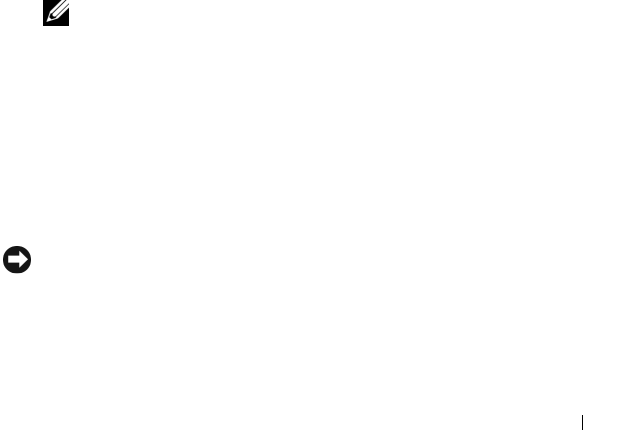
Средства поиска и устранения неисправностей 123
7
Нажмите кнопку
Далее
.
Появится экран
Восстановление системы
, и компьютер выполнит
перезагрузку.
8
После того как компьютер перезагрузится, нажмите кнопку
OK
.
Windows Vista: служебная программа восстановления заводского
образа диска Dell Factory Image Restore
1
Включите компьютер. Когда на экране появится логотип Dell, несколько
раз нажмите кнопку <F8>, чтобы открыть окно дополнительных
вариантов загрузки Vista.
2
Выберите
Repair Your Computer
(Восстановление системы).
Откроется окно System Recovery Options (Параметры восстановления
системы).
3
Выберите раскладку клавиатуры и нажмите кнопку
Next
(Далее).
4
Чтобы получить доступ к параметрам восстановления, войдите в систему
в качестве локального пользователя. Чтобы получить доступ к командной
строке введите в поле “Имя пользователя”
administrator
(администратор), а затем нажмите
OK
.
5
Нажмите
Dell Factory Image Restore
(Восстановление заводского
образа диска компьютера Dell).
ПРИМЕЧАНИЕ: В зависимости от конфигурации компьютера,
может потребоваться выбрать Dell Factory Tools (Заводские
инструментальные средства Dell), а затем Dell Factory Image
Restore.
Появится экран приветствия программы восстановления заводского
образа диска Dell Factory Image Restore.
6
Нажмите кнопку
Далее
.
Откроется экран Confirm Data Deletion (Подтверждение удаления
данных).
ВНИМАНИЕ: Чтобы отказаться от дальнейшей работы с программой
восстановления Factory Image Restore, нажмите Cancel (Отмена).
Ваш отзыв будет первым



